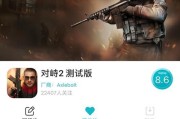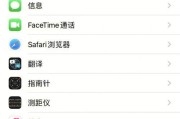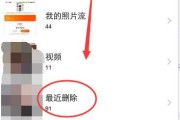在数字艺术和设计领域,将照片转换为矢量图是常见的需求。不同于位图,矢量图是由数学算法定义的点、线和曲线组成的图形,它可以无损放大和缩小而不降低质量。如果您使用的是苹果手机,您可能会好奇如何完成这一转换。本文将为您详细指导如何在iOS设备上将照片转换为矢量图形。
什么是矢量图?
在深入了解转换过程之前,让我们先简要了解矢量图是什么。矢量图是基于矢量的图像,它们由路径构成,这些路径具有方向、长度和弯曲度,这些属性由数学公式描述。矢量图形的一个主要优点是它们可以无限放大或缩小而不损失清晰度——这是因为它们不是由像素组成的。
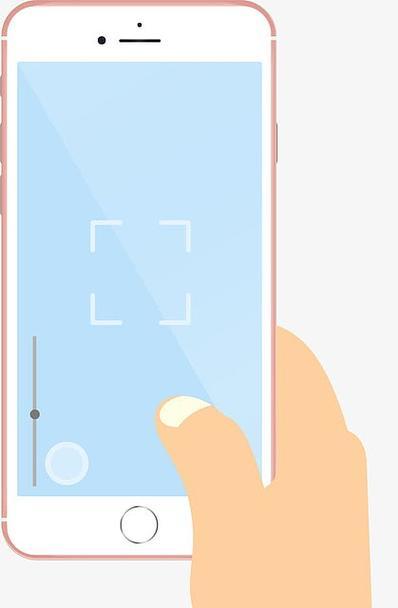
苹果手机转换照片为矢量图的方法
使用专业应用
1.下载矢量图形应用
在AppStore中搜索并下载适合转换照片为矢量图的应用。有的应用是免费的,有的可能需要购买或订阅。推荐的应用有Vectornator,AdobeIllustratorDraw等。
2.导入照片
打开应用后,依照说明导入您想要转换的照片。通常,这可以通过“导入”或“添加图片”的选项来完成。
3.追踪照片
应用通常提供“追踪”或“转描”功能,允许您将导入的位图照片转换为矢量图形。调整追踪的精度来得到更精细的边缘。
4.编辑和优化
在转换后,您可能需要编辑矢量图,例如调整形状、颜色或路径。多数应用提供了绘图工具,可以手动编辑矢量路径。
5.导出和分享
最后一步是将创建的矢量图导出为常见的矢量格式——如SVG或PDF——以便在其他设计软件中使用或打印。
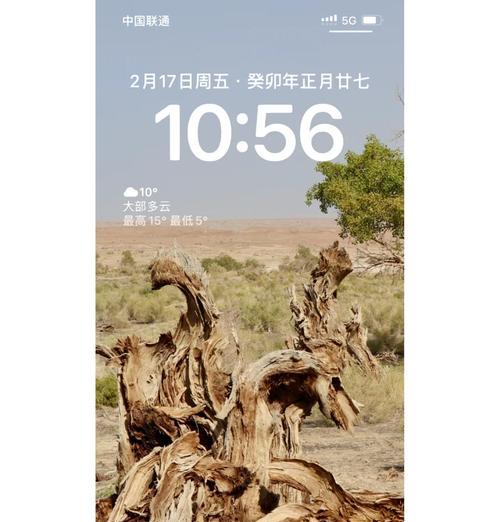
使用在线服务
1.选择在线工具
您也可以使用在线服务如VectorMagic或AutoTrace等,这些服务提供将图片转换成矢量的解决方案。
2.上传照片
网站上通常会有上传照片的选项,点击上传您希望转换的苹果手机相册中的照片。
3.调整设置并转换
在上传照片之后,选择适当的转换设置。根据您的需求调整例如路径数量、颜色简化等选项。
4.下载矢量图
转换完成后,网站会提供下载矢量图的选项。请确保下载之前检查矢量图的质量。
注意事项
矢量图转换质量很大程度上取决于原始图片质量及所使用的工具。为获得最佳效果,使用高分辨率和高对比度的图片。
转换过程中可能会遇到路径歧义或细节丢失等问题,可根据需要进行手动调整。
转换后的矢量图可能需要保存在特定格式中,以确保最佳的兼容性和后期编辑的便利性。
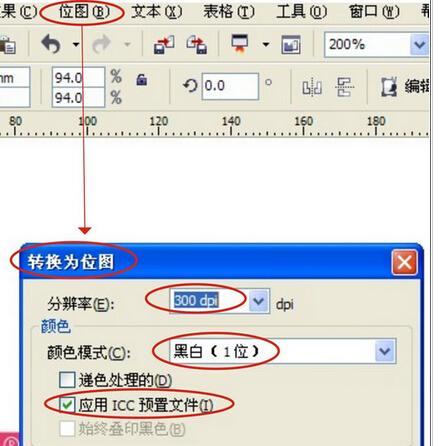
常见问题解答
1.哪些应用可以免费使用?
一些应用,例如Vectornator,提供了免费版本,您可以从AppStore免费下载并尝试基础功能。
2.转换成矢量图后如何编辑?
大多数应用都提供了编辑工具,包括调整节点、改变颜色、应用滤镜等,方便用户进一步美化或调整矢量图形。
3.矢量图在不同平台的表现如何?
由于矢量图是基于图形算法定义的,因此它们在任何分辨率和输出情况下都能保持质量。在不同的设备和软件中打开时通常不会出现兼容性问题。
综合以上,苹果手机用户可以通过下载专业应用或利用在线工具轻松地将照片转换成矢量图。掌握这一技能,可以为您的设计项目增添更多的灵活性和可能性。通过细心选择工具和调整设置,每个人都可以在移动设备上完成高质量的矢量图形创作。
标签: #苹果手机